Ubah Sketsa Corat-coret Jadi Gambar Menarik dengan Samsung Galaxy Z Flip 6
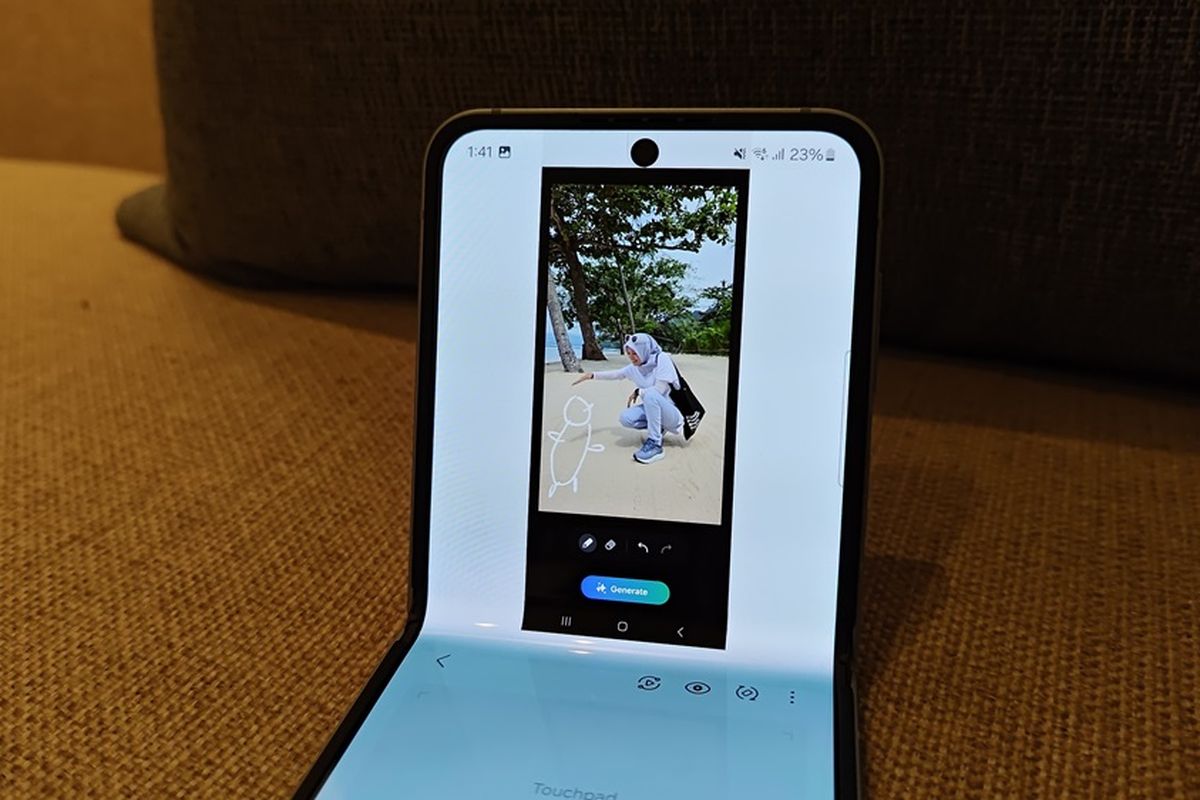
LAMPUNG, - Sketch to image merupakan salah satu fitur berbasis kecerdasan buatan (artificial intelligence/AI) di Samsung Galaxy Z Flip 6 dan Galaxy Z Fold 6.
Fitur ini memungkinkan pengguna membuat gambar AI hanya dari coretan. Misalnya membuat bunga, pemandangan di pantai, rumah, hewan dan lain sebagainya.
Menariknya fitur ini bisa dipakai untuk membuat gambar yang benar-benar baru, meskipun pengguna tidak memiliki keahlian gambar sebelumnya.
Selain itu, Sketch to image juga bisa dipakai untuk membuat obyek gambar kemudian ditempelkan ke foto yang sudah ada sebelumnya.
Baca juga: Avatar AI Buatan Samsung Galaxy Z Flip 6 Bisa Dimanfaatkan Industri Kreatif
Nah, untuk membuat gambar baru atau menempel obyek ke foto pakai Sketch to image di Galaxy Z Flip 6, caranya cukup berbeda. Simak rinciannya.
2 Cara pakai Sketch to image
Ada dua cara yang berbeda bila pengguna ingin membuat gambar baru dengan fitur AI Sketch to image. Pertama yaitu lewat aplikasi Samsung Notes dan kedua lewat galeri.
Di Samsung Notes pengguna perlu menggambar obyek yang diinginkan tanpa contoh sama sekali, sebelum diproses oleh Galaxy AI.
Proses ini akan lebih berguna bagi pengguna yang memiliki kemampuan menggambar baik basic maupun mahir. Rincian caranya sebagai berikut.
- Buka aplikasi Notes dan buat catatan baru dengan menekan ikon pensil
- Tekan ikon "coret" dan pilih jenis pena yang diinginkan
- Buat coretan gambar sesuai keinginan
- Tekan ikon Galaxy AI dan pilih Sketch to image
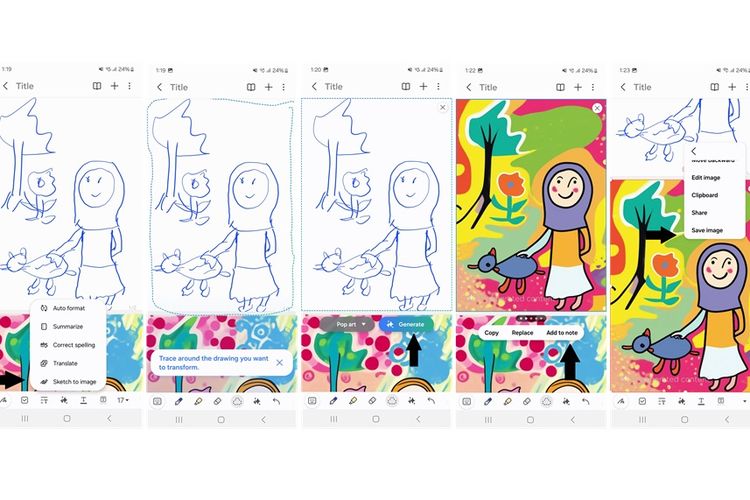 /Lely Maulida Cara Pakai Fitur AI Sketch to Image di Samsung Galaxy Z Flip 6
/Lely Maulida Cara Pakai Fitur AI Sketch to Image di Samsung Galaxy Z Flip 6- Tandai gambar yang ingin diproses dengan fitur AI Sketch to image
- Ketuk opsi Generate, tunggu AI memproses coretan
- Pilih gambar olahan AI yang Anda suka
- Pilih opsi Add to note untuk menambahkan gambar ke catatan.
- Klik gambar dan ketuk ikon titik tiga di atas gambar, pilih opsi Save image untuk menyimpan gambar ke galeri.
Dengan begitu, gambar tadi bisa diakses dari galeri ponsel. Pengguna juga bisa membagikannya ke media sosial, aplikasi pesan instan dan lain sebagainya.
Pengalaman KompasTekno, fitur ini cukup membantu pengguna yang kurang mahir menggambar, untuk membuat gambar menarik secara digital. Selain itu, AI-nya juga cukup mumpuni dalam memahami aneka coretan hingga menjadikannya gambar yang dimaksud pengguna.
Baca juga: 17 Fitur AI Eksklusif, Cuma Ada di Samsung Z Fold 6 dan Z Flip 6
Bagi yang memerlukan contoh obyek untuk membuat gambar baru, pengguna bisa memanfaatkan foto yang sudah ada di galeri sebagai contekan.
Dengan begitu, proses pembuatan gambar bisa jadi lebih mudah. Agar lebih jelas, simak caranya sebagai berikut.
- Buka foto yang ingin dijadikan sontekan di galeri
- Pilih opsi Sketch to image dari panel Edge
- Ketuk ikon titik tiga dan pilih transparansi. Seret tombol transparansi ke sisi kanan agar sontekan terlihat lebih jelas.
- Buat gambar sesuai keinginan
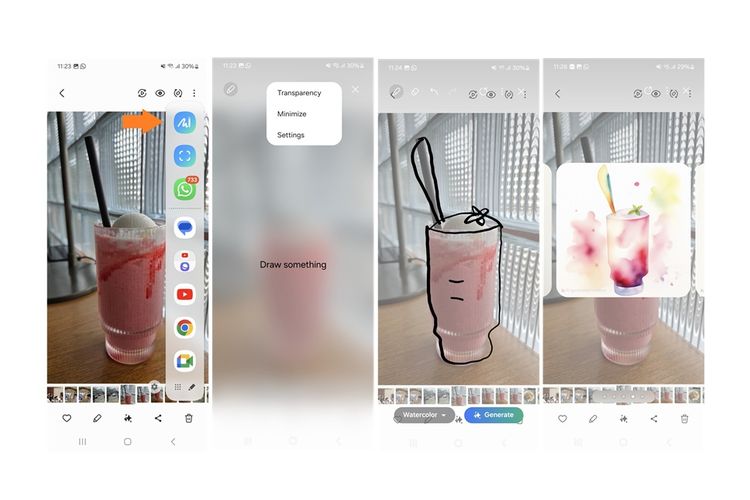 /Lely Maulida Cara Pakai Fitur AI Sketch to Image di Samsung Galaxy Z Flip 6
/Lely Maulida Cara Pakai Fitur AI Sketch to Image di Samsung Galaxy Z Flip 6- Ketuk opsi Generate dan tunggu AI mengolah gambar sampai selesai
- Tinjau gambar olahan AI yang diinginkan
- Ketuk tiga titik di atas gambar yang diinginkan dan pilih opsi Save atau simpan agar gambar tersimpan di galeri
- Anda juga bisa mengulang langkah yang sama untuk menyimpan total empat gambar yang tersedia
 /Lely Maulida Hasil gambar olahan Galaxy AI pakai fitur Sketch to image di Samsung Galaxy Z Flip 6
/Lely Maulida Hasil gambar olahan Galaxy AI pakai fitur Sketch to image di Samsung Galaxy Z Flip 6Terkini Lainnya
- Fitur Baru WA di Indonesia, Bisa Bikin Paket Stiker Sendiri
- Daftar Kode Negara iPhone dan Cara Mengeceknya
- 35 Daftar HP Mendukung E-SIM Tri dan Cara Belinya
- Kenapa Tidak Bisa Menerima Kode OTP SMS? Begini Penyebabnya
- Apa Itu Italian Brainrot atau Meme Anomali yang Lagi Viral di TikTok?
- 4 Tips Dapat Penghasilan Tambahan lewat Instagram
- Samsung Galaxy M56 Bawa Desain Kamera Baru, Bodi Tipis, dan Android 6 Generasi
- Moto Book 60 Resmi, Laptop Pertama Buatan Motorola
- Hands-on Samsung Galaxy A26 5G, HP Rp 3 Jutaan dengan Desain Elegan
- Huawei Luncurkan Ascend 920, Chip AI "Pelawan" Aturan Amerika
- Bill Gates Pamer Kode Pertama Microsoft, Ada 150 Halaman
- Apple Siapkan iPhone Lipat Pertama, Harganya Rp 39 Juta?
- Nvidia Rilis Zorah, Demo Game "GeForce RTX 50" yang Terlalu Nyata
- Celah Keamanan Internet yang Eksis 23 Tahun Akhirnya Ditutup
- 21 Robot Manusia Ikut Half Marathon, Finish dalam 2 Jam 40 Menit
- Nvidia dan MediaTek Bersama Bikin Monitor G-Sync Lebih Murah
- Sekjen DPR: Akun E-mail @dprnow Disalahgunakan, Bukan Diretas
- "My Lovely Empress", Game Buatan Developer Indonesia Resmi Meluncur
- Tabel Spesifikasi dan Harga Oppo A3x di Indonesia, mulai Rp 1 Jutaan
- Samsung Galaxy S21 FE Dapat Update AI Circle to Search